編輯:Android手機綜合
一、存儲卡分區
首先我們需要對手機SD卡進行分區,分一個FAT32分區和一個Ext3分區,FAT32分區用於正常存儲圖片、音樂、視頻等資料,而Linux格式的Ext3分區就是用於擴容安裝軟件的分區。以筆者的2G SD卡為例,FAT32分區1.35GB,Ext3分區494MB。下載並安裝Acronis Disk Director Suite軟件。將手機SD卡裝入讀卡器並連接電腦,然後運行Acronis Disk Director Suite軟件。
1.FAT32分區。找到代表SD卡的磁盤分區,點擊右鍵,選擇“刪除”命令,刪除已有分區。當成為“未分配”分區時,點擊右鍵,選擇“創建分區”,在彈出的對話框中,文件系統選擇:FAT32,創建為“主分區”,設置好分區大小1.35GB,點擊確定按鈕。
2.Ext3分區。在剩余的494MB分區上,點擊右鍵,選擇“創建分區”,在彈出的對話框中,文件系統選擇:Ext3,創建為“主分區”,設置好分區大小494MB,點擊確定按鈕。
3.確認分區。上述分區設定完成後,軟件只是記錄了分區操作,並沒有真正在SD卡上進行分區。點擊軟件工具欄中的“提交”按鈕,確認執行分區操作,提示“操作成功完成”說明分區成功了。
二、將軟件移動到SD卡
存儲卡分區完成後我們只需要把系統默認的軟件安裝目錄/data/app轉移到SD卡的Ext3分區上,然後通過ln命令建立軟鏈接,使系統自動把軟件安裝到SD卡上,達到節省手機內存空間的目的。
將存儲卡裝回手機,重新啟動,使系統識別到Ext3分區。在手機上運行超級終端,依次輸入以下命令來驗證系統是否識別了Ext3分區:
su (會提示高級權限授權,選擇“總是同意”)
busybox df –h
如果顯示的列表中有/dev/block/mmcblk0p2的信息說明系統已成功識別了Ext3分區。
然後依次輸入以下命令將/data/app目錄轉移到SD卡的Ext3分區:
cp –a /data/app /system/sd/
(將/data/app目錄復制到/system/sd/下)
rm –r /data/app
(刪除/data/app目錄)
ln –s /system/sd/app /data/app
(建立軟鏈接)
Reboot
(重啟手機)
重啟之後,手機上安裝的所有軟件就全部轉移到了SD卡上,看看你的手機可用空間是不是增大了。以後再安裝軟件也是直接安裝到SD卡上,不用擔心空間不足的問題了,而且這樣做還有一個好處,刷新ROM後,以前安裝過的軟件並沒有被清除,還保存在SD卡上,輸入下列命令就可以輕松恢復,不用再一一安裝了,非常方便實用。
su
(取得高級權限)
cd /data
(進入/data目錄)
cp –a app /system/sd/app
(將app目錄中的內容復制到/system/sd/app目錄)
rm –r app
(刪除app目錄)
ln –s /system/sd/app /data/app
(建立軟鏈接)
reboot
(重新啟動)
擴容效果體驗:
刷新ROM後未安裝任何軟件,手機可用空間為87MB,安裝若干軟件後,可用空間下降為73MB。將軟件目錄轉移到SD卡上後,可用空間變為80MB。可能有的“電筒”會有疑惑,為什麼沒恢復到87MB呢?這是因為我們只是將軟件移動到了SD卡上,而軟件的緩存數據仍然會占用手機內存,所以手機內存還是會下降。當然軟件的緩存數據也可以移動到SD卡上,但這樣會拖慢軟件運行速度,所以不推薦大家使用。
注意事項:
1.軟件移動到SD卡上後,原有的部分桌面插件會無法正常顯示,刪除後,重新加入桌面即可。
2.SD卡的Ext3分區可以視為手機硬件的一部分,移除SD卡後,安裝的軟件將無法運行。插入SD卡,重新啟動手機即可正常使用。
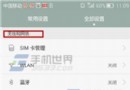 華為Mate7黑屏自動斷網怎麼辦
華為Mate7黑屏自動斷網怎麼辦
打開華為Mate7手機【全部設置】點擊【更多】,選擇【移動網絡】。(如下圖) 2)將移動數據的【始終連接數據業務】開啟。如果你是在wifi情況下的話請
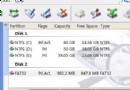 如何把軟件裝到sd卡裡
如何把軟件裝到sd卡裡
注意:sd卡分區後有可能用讀卡器在電腦端認不出卡。而用電話當讀卡器可以讀取fat32區。而且非class4或以上的sd卡請自己衡量。因為非class4或以上的sd卡速度不
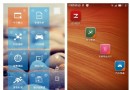 Zaker 3.3.0安卓新版上線
Zaker 3.3.0安卓新版上線
Zaker 3.3.0版本加入了“媒體輕應用功能”可能根據字面意思比較難於理解,實際上還是很簡單的,使用者長按自己的喜歡的頻道即
 安卓快捷方式和桌面插件的創建與刪除
安卓快捷方式和桌面插件的創建與刪除
在第一節的認識桌面中,我們就講到了桌面上的那些快捷方式,這裡我們做詳細介紹。有些系統自帶程序自動在桌面上生成的快捷方式我們不想要,或者是想加一些自己常用的程序到桌面上,這